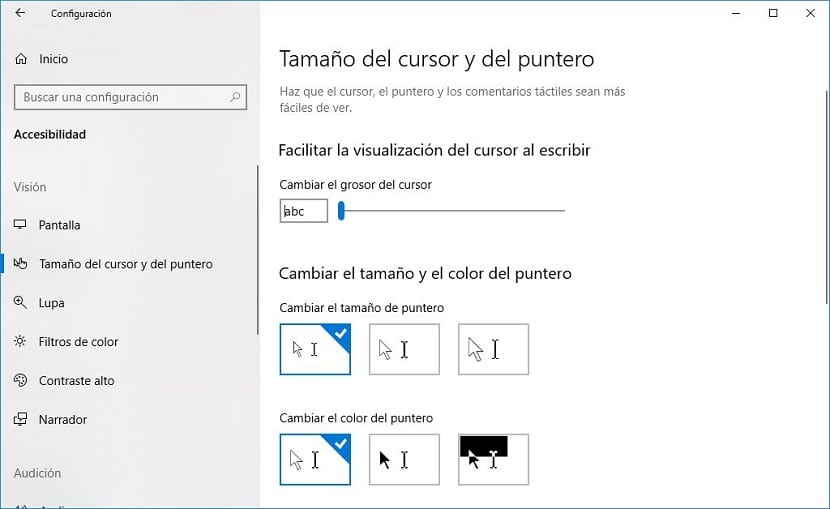
ภายในตัวเลือกการช่วยสำหรับการเข้าถึงที่แต่ละระบบปฏิบัติการวางไว้ให้เราหนึ่งในตัวเลือกที่สามารถดึงดูดความสนใจได้มากที่สุดและไม่เพียง แต่ปัญหาเกี่ยวกับภาพที่มักใช้เท่านั้นที่เกี่ยวข้องกับขนาดของเคอร์เซอร์และตัวชี้เนื่องจากขึ้นอยู่กับ ความละเอียดและขนาดของจอภาพของเราเหล่านี้สามารถเป็นได้ แสดงผลด้วยขนาดเกือบเล็ก
หากเราต้องการปรับเปลี่ยนขนาดของหลักสูตรและตัวชี้ Windows 10 จะเสนอชุดตัวเลือกการกำหนดค่าที่เราสามารถแก้ไขได้ในสามค่าที่เสนอให้เราไม่อนุญาตให้เราปรับเปลี่ยนขนาดตามที่เราต้องการ , แต่มันคือ เกินพอสำหรับผู้ใช้ส่วนใหญ่เนื่องจากเราสามารถรวมเข้ากับฟังก์ชันการช่วยการเข้าถึงอื่น ๆ ที่ Windows 10 นำเสนอให้เราได้
ถ้าอยากรู้ว่าเราทำได้อย่างไร ปรับขนาดตัวชี้และเคอร์เซอร์ ของ Windows 10 เวอร์ชันของเราคุณเพียงแค่ทำตามขั้นตอนที่เราระบุรายละเอียดด้านล่าง
- ก่อนอื่นเราต้องไปที่ตัวเลือกการกำหนดค่า Windows 10 ผ่านแป้นพิมพ์ลัด Win + i หรือโดยคลิกที่ปุ่มเริ่มและคลิกที่วงล้อเฟืองที่อยู่ทางด้านซ้าย
- จากนั้นคลิกที่ Accessibility
- จากตัวเลือกทั้งหมดที่แสดงในคอลัมน์ด้านซ้ายเราเลือกเคอร์เซอร์และขนาดตัวชี้
- ในคอลัมน์ด้านขวาใต้ทำให้เห็นเคอร์เซอร์ได้ง่ายขึ้นเมื่อเขียนแถบจะแสดงให้เห็นว่าเราต้องเลื่อนไปทางซ้ายเพื่อเพิ่มขนาดของเคอร์เซอร์เมื่อเขียนเพื่อให้ระบุได้ง่ายขึ้น
- ตัวเลือกถัดไปช่วยให้เราสามารถปรับเปลี่ยนขนาดและสีของตัวชี้ได้ การทำให้ใหญ่ขึ้นและเปลี่ยนสีผู้ที่มีสายตาเลือนรางจะค้นหาบนหน้าจอได้ง่ายขึ้นมาก